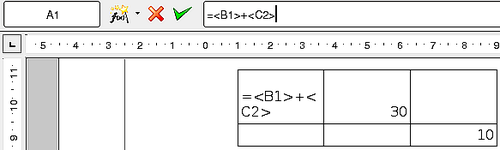Verwendung von Rechenfunktionen
In einer Tabelle in OOo-Writer können Sie auch einige mathematische Funktionen verwenden, die normalerweise in OOo-Calc implementiert sind.
Genau wie in einem Tabellenblatt wird jede Zelle über einen Buchstaben (für die Spalte) und eine Ziffer (für die Zeile) identifiziert. C4 ist beispielsweise die Zelle in der dritten Spalte von links und der vierten Reihe von oben. Wenn sich der Cursor in einer Zelle befindet, wird die Zellreferenz unten rechts in der Statuszeile angezeigt.
Angenommen, in den Zellen <B1> und <C2> stehen zwei Ziffern und Sie möchten die Summe in Zelle <A1> anzeigen (siehe Abbildung 15), dann gehen Sie wie folgt vor:
- Klicken Sie in die Zelle <A1> und drücken Sie dann die <=>-Taste. Die Formelleiste erscheint automatisch. Ganz links in der Leiste können Sie die Koordinaten der markierten Zelle sehen.
- Klicken Sie in Zelle <B1>.
- Drücken Sie die <+>-Taste.
- Klicken Sie auf Zelle <C2>. Nun können Sie die fertige Formel sehen:
-
= <B1>+<C2> - Drücken Sie die <Enter>-Taste oder klicken Sie auf den grünen Haken in der Formelleiste.
- OOo-Writer berechnet die gewünschte Summe.
Template:Documentation/Tip
Um beispielsweise eine Spalte mit Ziffern zu addieren, machen Sie bitte Folgendes:
- Geben Sie ein Gleichheitszeichen in eine leere Zelle ein.
- Markieren Sie die Zellen, die addiert werden sollen, z. B. die Zellen von A2 bis A5. Die Formel sollte nun so aussehen: =<A2:A5>
- Drücken Sie die <Enter>-Taste oder klicken Sie auf den grünen Haken in der Formelleiste.
- Das Ergebnis wird in der Zelle angezeigt, die Sie zuerst markiert hatten.
Wenn Sie eine Funktion verwenden, können Sie die Zellen manuell eingeben oder durch einen Mausklick übernehmen. Die Addition aus dem vorherigen Beispiel können Sie auch wie folgt eingeben:
- Geben Sie ein Gleichheitszeichen = in eine leere Zelle ein.
- Geben Sie sum ein oder wählen Sie aus der Funktionsliste f(x) Summe aus.
- Markieren Sie die Zellen, die addiert werden sollen. Die Formel müsste nun so aussehen: =sum<A2:A5>
- Drücken Sie die <Enter>-Taste oder klicken Sie auf den grünen Haken in der Formelleiste.
- Das Ergebnis erscheint in der ausgewählten Zelle.
Diese Seite unterliegt den hier hinterlegten Copyright- und Lizenzbedingungen